在幻灯片中插入图片ppt课件.ppt
- 格式:ppt
- 大小:195.00 KB
- 文档页数:10

![PPT中批量插入图片的三种方法[终稿]](https://uimg.taocdn.com/762be6f8f9c75fbfc77da26925c52cc58bd6901f.webp)
PPT批量插入图片的三种方法社旗县教师进修学校张晓全一、把多张图片批量插入到一张幻灯片上:在图片文件夹里同时选中所需要的图片,点击“打开”,所有被选中的图片便会一次性插入到一张幻灯片里,我们可以根据需要,对图片进行缩放、旋转、排列等各种操作。
二、把多张幻灯片一次性批量插入到每张幻灯片:执行“插入图片-新建相册”命令,点击“插入图片来自:-文件/磁盘”,然后选择“图片板式”,选择每张幻灯片上的图片个数,确定即可按要求把图片一次性批量插入到幻灯片上。
三、使用“宏”一次性批量插入多张图片:当微软的office与微软VB中的宏功能相遇时,便可以创造出强大的功能,如果要插入多张图片,并且要求每张图片插入到每张幻灯片页面上(即有几张照片就要有几张幻灯片)做法:按照常用的方法点击“插入→图片→来自文件”菜单命令,然后一个一个选择需要的图片,或者点击“格式→背景”命令,将图片作为PowerPoint的背景导入,这样也太浪费时间了。
在这种情况下,可以借助PowerPoint强大的宏功能,将多步操作合并为一步,批量插入图片。
第一步:首先准备好图片,假设在D盘下面的文件夹内有10张jpg格式的图片,如“D:1.jpg”、“D:2.jpg”等,文件名是有序的数字。
第二步:启动PowerPoint2003,按下Alt+F11键打开VisualBasic编辑器窗口,点击“插入→模块”菜单命令,在弹出的代码编辑窗口中输入以下代码:SubInsertPic()DimiAsIntegerFori=1ToActivePresentation.Slides.CountActivePresentation.Slides(i).SelectWithActiveWindow.Selection.SlideRange.FollowMasterBackground=msoFalseerPicture"C:Pictures"&i&".jpg"EndWithNextEndSub第三步:关闭VisualBasic编辑器窗口,上面的模块代码会自动保存。

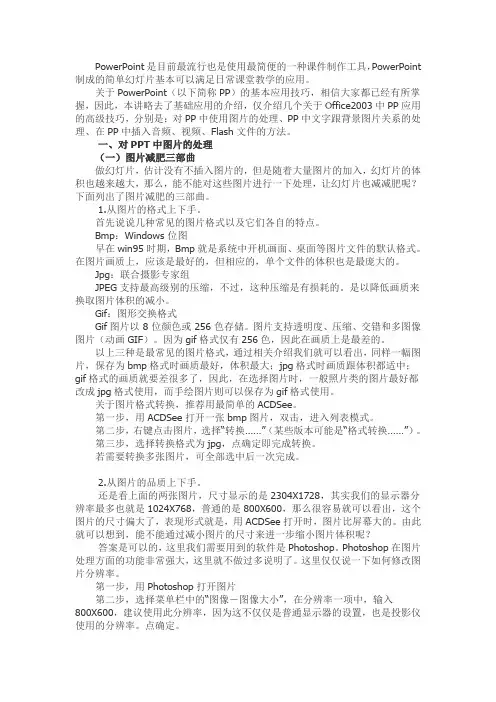
PowerPoint是目前最流行也是使用最简便的一种课件制作工具,PowerPoint 制成的简单幻灯片基本可以满足日常课堂教学的应用。
关于PowerPoint(以下简称PP)的基本应用技巧,相信大家都已经有所掌握,因此,本讲略去了基础应用的介绍,仅介绍几个关于Office2003中PP应用的高级技巧,分别是:对PP中使用图片的处理、PP中文字跟背景图片关系的处理、在PP中插入音频、视频、Flash文件的方法。
一、对PPT中图片的处理(一)图片减肥三部曲做幻灯片,估计没有不插入图片的,但是随着大量图片的加入,幻灯片的体积也越来越大,那么,能不能对这些图片进行一下处理,让幻灯片也减减肥呢?下面列出了图片减肥的三部曲。
1.从图片的格式上下手。
首先说说几种常见的图片格式以及它们各自的特点。
Bmp:Windows 位图早在win95时期,Bmp就是系统中开机画面、桌面等图片文件的默认格式。
在图片画质上,应该是最好的,但相应的,单个文件的体积也是最庞大的。
Jpg:联合摄影专家组JPEG支持最高级别的压缩,不过,这种压缩是有损耗的。
是以降低画质来换取图片体积的减小。
Gif:图形交换格式Gif图片以 8 位颜色或 256 色存储。
图片支持透明度、压缩、交错和多图像图片(动画GIF)。
因为gif格式仅有256色,因此在画质上是最差的。
以上三种是最常见的图片格式,通过相关介绍我们就可以看出,同样一幅图片,保存为bmp格式时画质最好,体积最大;jpg格式时画质跟体积都适中;gif格式的画质就要差很多了,因此,在选择图片时,一般照片类的图片最好都改成jpg格式使用,而手绘图片则可以保存为gif格式使用。
关于图片格式转换,推荐用最简单的ACDSee。
第一步,用ACDSee打开一张bmp图片,双击,进入列表模式。
第二步,右键点击图片,选择“转换……”(某些版本可能是“格式转换……”)。
第三步,选择转换格式为jpg,点确定即完成转换。
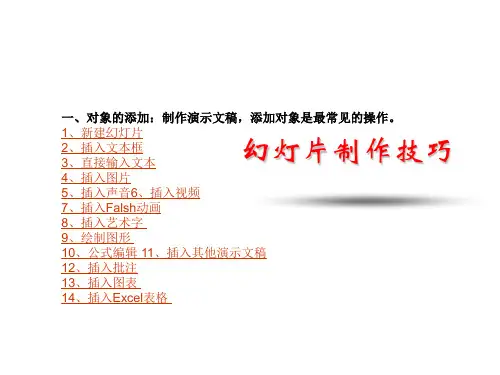
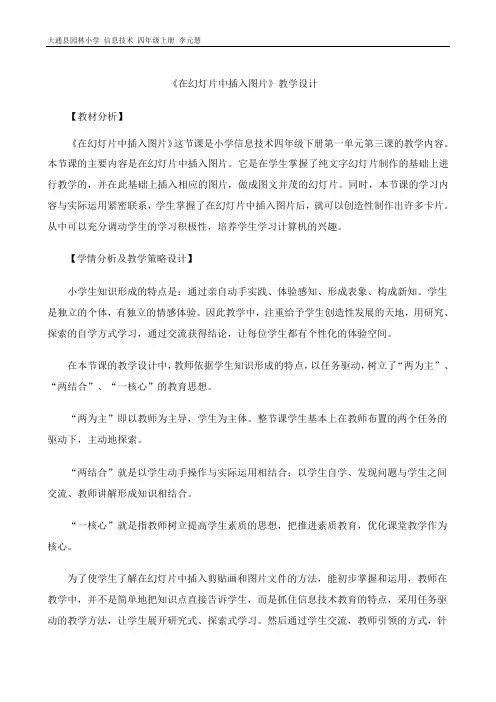

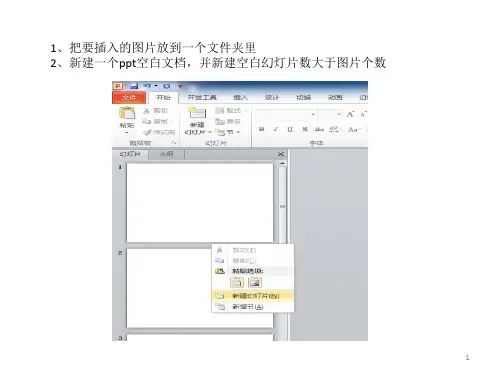

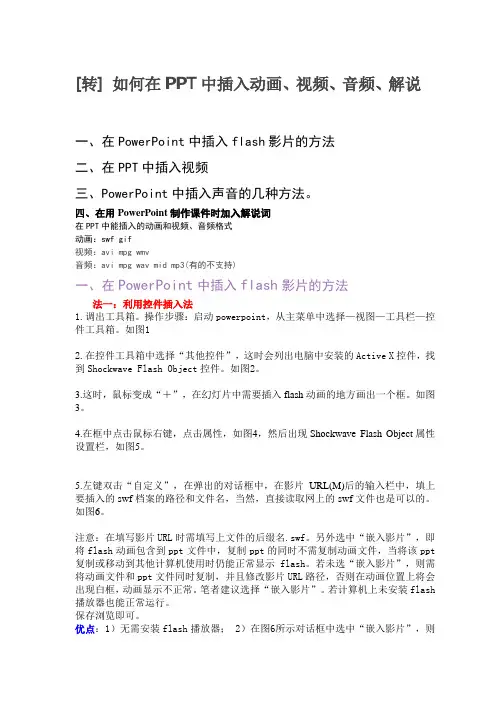
[转] 如何在PPT中插入动画、视频、音频、解说一、在PowerPoint中插入flash影片的方法二、在PPT中插入视频三、PowerPoint中插入声音的几种方法。
四、在用PowerPoint制作课件时加入解说词在PPT中能插入的动画和视频、音频格式动画:swf gif视频:avi mpg wmv音频:avi mpg wav mid mp3(有的不支持)一、在PowerPoint中插入flash影片的方法法一:利用控件插入法1.调出工具箱。
操作步骤:启动powerpoint,从主菜单中选择—视图—工具栏—控件工具箱。
如图12.在控件工具箱中选择“其他控件”,这时会列出电脑中安装的Active X控件,找到Shockwave Flash Object控件。
如图2。
3.这时,鼠标变成“+”,在幻灯片中需要插入flash动画的地方画出一个框。
如图3。
4.在框中点击鼠标右键,点击属性,如图4,然后出现Shockwave Flash Object属性设置栏,如图5。
5.左键双击“自定义”,在弹出的对话框中,在影片URL(M)后的输入栏中,填上要插入的swf档案的路径和文件名,当然,直接读取网上的swf文件也是可以的。
如图6。
注意:在填写影片URL时需填写上文件的后缀名.swf。
另外选中“嵌入影片”,即将flash动画包含到ppt文件中,复制ppt的同时不需复制动画文件,当将该ppt 复制或移动到其他计算机使用时仍能正常显示flash。
若未选“嵌入影片”,则需将动画文件和ppt文件同时复制,并且修改影片URL路径,否则在动画位置上将会出现白框,动画显示不正常。
笔者建议选择“嵌入影片”。
若计算机上未安装flash 播放器也能正常运行。
保存浏览即可。
优点:1)无需安装flash播放器; 2)在图6所示对话框中选中“嵌入影片”,则可将动画文件和ppt文件合为一体,复制时不需单独复制动画文件,也不需再做路径修改。
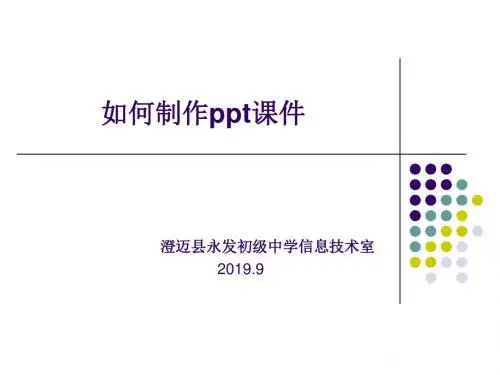
第3节图片的插入和处理一、插入图片1、插入图片的方法①插入选项卡中→图像命令组→“图片”/“联机图片”②利用版式中含有图片的占位符③屏幕截图:可用视窗(桌面上已打开的窗口)屏幕剪辑(在变成灰色剪辑区的时候可以快速切换窗口)2、绘图工具格式选项卡①更正:可以调整图片的锐化/柔化;亮度/对比度②颜色:可以更改图片的颜色③艺术效果:将艺术效果添加到图片,可以使得图片更像草图和油画效果④压缩图片:压缩文档中的图片,减小尺寸⑤更改图片:更改为其它图片,但保存当前图片所设置的格式和大小⑥重设图片:放弃对这张图片做的所有格式的更改⑦图片效果:对图片应用某种视觉效果,例如阴影,三维旋转等⑧图片边框:为图片的轮廓选择颜色,类型等二、图片的处理技巧1、简单裁剪(选中图片→格式选项卡→裁剪)①手动裁剪:可以通过拖动裁剪的标记进行裁剪②按比例裁剪:选中图片→格式选项卡→裁剪→纵横比③裁剪为形状:选中图片→格式选项卡→裁剪→裁剪为形状例:裁剪为全图型PPT的背景→将图片的裁剪比例改为和PPT大小一样的比例,如16:9例:裁剪为正圆形→将图片的裁剪比例1:1→然后再将图片裁剪为椭圆2、利用辅助线裁剪视图选项卡→勾选参考线→选中参考线可以移动,右击参考线可以添加删除,然后裁剪是按照参考线裁剪即可3、利用表格裁剪(朋友圈九张图的制作)插入→表格3×3→选中表格右击设置形状格式→图片填充→勾选将图片平铺为纹理→选中表格复制→开始选项卡→选择性粘贴→图片(增强型图元文件)→选中图片→右击取消组合两次,最后将多余线条删除即可4、蒙版的使用①作用:弱化背景,突出主题,让PPT不单调;处理不清晰不美观的图片;修饰作用;解决色彩单调,色彩不统一②含义:其实蒙在在PPT中可以简单的理解为是具有一定透明度的色块③设置方法:纯色蒙版:插入任一形状→右击设置形状格式→纯色填充→增加一定透明度渐变蒙版:插入任一形状→右击设置形状格式→渐变填充→选中渐变光圈增加一定透明度④例:如懿传封面→先设置一张黑色半透明蒙版→然后插入一个形状→右击设置形状格式→幻灯片背景填充5、删除背景①选中图片→格式选项卡→删除背景(玫红色部分为被删除的区域)②可以利用标记进行标记保留的区域,和标记删除的区域③删除背景调整好之后,单击旁边任一处即可完成删除背景④例:为明星换背景→删除背景后→插入一个形状→利用开始选项卡下的选择窗格→选中形状→利用开始选项卡下排列的功能置于底层→选中图片和形状右击→组合→选中组合后的图形右击→保存为图片6、图片怎么设置透明度?图片不能直接设置透明度,但是形状可以设置透明度→所以可以插入一个和图片一样大的形状→右击设置形状格式→选择此图片填充→此时可以设置形状的透明度来达到一样的效果7、设置透明色形状不可以设置透明色,图片可以设置透明色→选中图片→颜色→设置透明色(适合分界明显的图片)三、相册的制作步骤:插入选项卡→图像命令组→相册→新建相册→从文件中选取图片→确定即可左侧可以设置图片的选项,如黑白方式显示右侧可以调整图片的方向,饱和度和亮度下方可以增加图片的版式,如有标题和无标题四、将幻灯片保存为图片步骤:文件→另存为→保存格式选项JPEG/PNG。